
发布时间:2022-08-12 来源:win7旗舰版 浏览量:
现在很多人都会使用office2010,那么在旧版的office里有自选图形功能大家都会使用,在office2010很多人都不知道自选图形怎么使用,只要点击插入就能找到图形然后自选图形了哦,下面就和小编一起来看看具体怎么操作吧。
office2010的自选图形怎么使用方法:
第一步,打开word文档,点击左上角“插入”按钮。
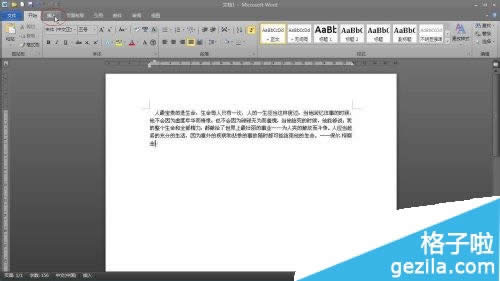
第二步,在“插入”中,找到“形状”一栏,打开下拉列表,这里我们可以看到许多形状可供选择,选好后确定,就可以在文档中插入一个图形
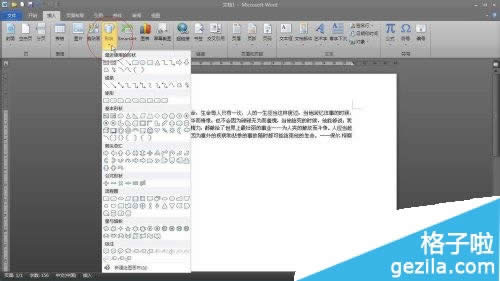
第三步,点击形状样式右下角箭头,如图所示,就可以详细更改图形的样式
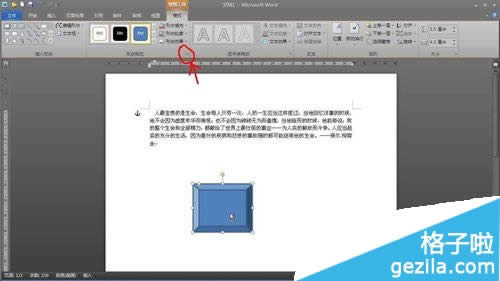

第四步,鼠标选择图形,右键选择其他布局选项,也可以更改图形一些属性
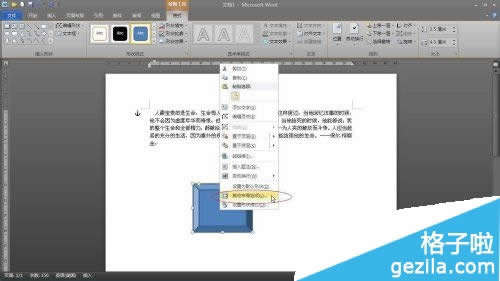
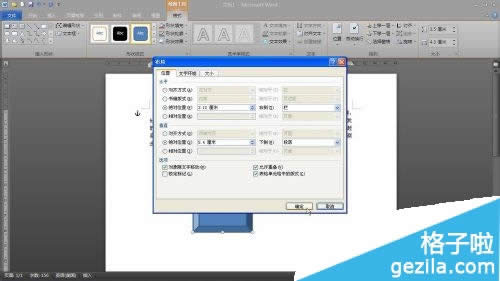
注:更多精彩教程请关注三联办公软件教程栏目,三联电脑办公群:189034526欢迎你的加入
office2010在文本框里创建链接方法:第一步,打开office2010word,在左上方点击
大家在使用Office2010写文档的时候可能需要把某些文字简体转换成繁体或者繁体转换成简体,Of
遇到Office1402安装出错提示1402错误该如何解决呢?下面就给大家分享下解决方法。方法如下
大家在使用office2010写文档的时候,会想要设置段落的段间距,这样看起来比较方便干净,那么如